パソコンにUSBメモリやSDカードなどのデバイスを接続したときの、自動再生の動作はパソコンの設定によって違います。
そのため、初心者の方は書籍などの説明と違うのでとまどうことがあります。
ここでは、パソコンの設定に関係なく、デバイスのドライブを開く方法を説明します。
目次
自動再生の設定に関係なくデバイスを開く方法
この記事ではデバイスの例として、USBメモリをパソコンに接続したときの動作について説明します。
■ USBメモリを接続したときの動作
- トーストが表示される。
- フォルダが開く。
- 何も起きない。
トーストが表示されたり、フォルダが開くときは問題がないので「何も起きない」ときの動作について説明します。
■ ドライブにUSBメモリを接続した状態にあると仮定します。
操作手順
ショートカットの「Windows キー + E キー」でエクスプローラーを開きます。
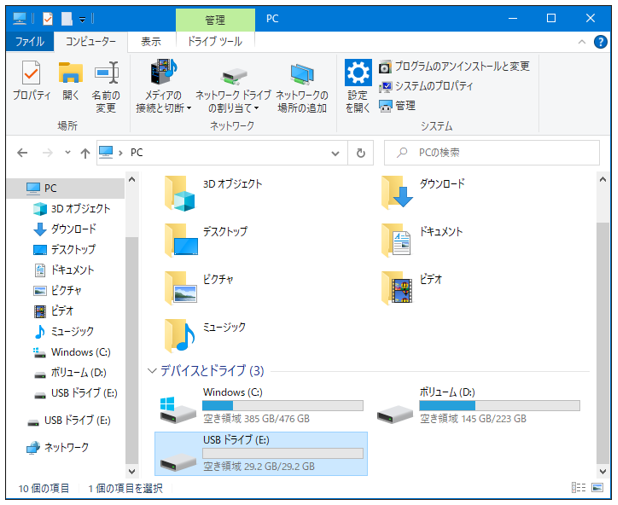
USBメモリのフォルダを開く
「USBドライブ」をWクリックします。
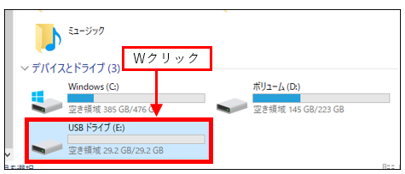
別の方法
左のメニューにある「USBドライブ」をクリックします。
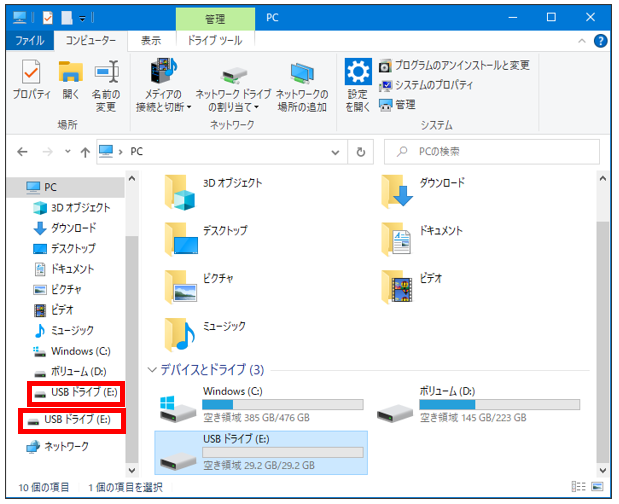
USBドライブのフォルダが開きます。
ここには、2個のファイルがあります。
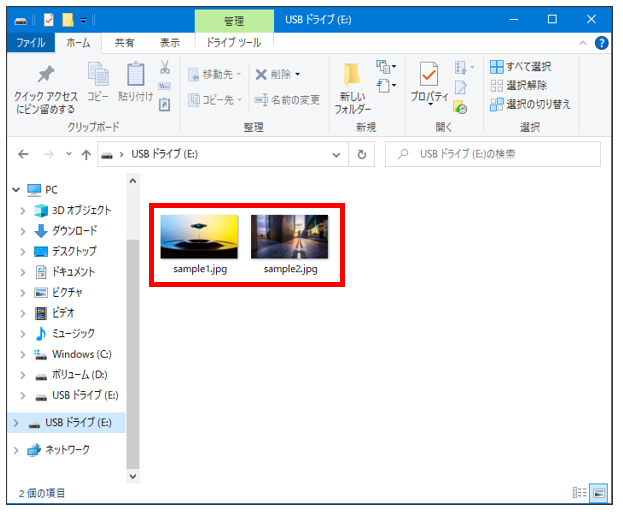
ファイルの表示アイコンは、エクスプローラーの表示タブで変更できます。
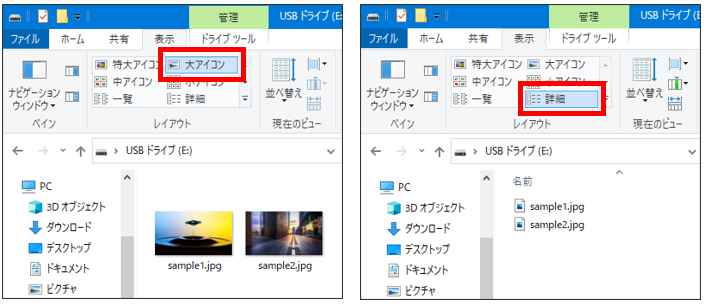
自動再生の設定は
あわせて読みたい

の変更をする-300x158.png)
リムーバブルドライブの自動再生を設定する方法
USBメモリなど(デバイス)を取り付けた時の動作の設定方法。 自動再生は「設定」⇒「デバイス」の「自動再生の既定の選択」で設定することができます。 この記事では、…
の記事を参考にしてください。
以上で「自動再生の設定に関係なくデバイスを開く方法」の説明を終わります。